powerpoint版式设计
- 格式:ppt
- 大小:15.20 MB
- 文档页数:67

实用PowerPoint2010排版技巧目录快速选择模板选择页面动画效果选择内容动画效果快速取消图片背景 SmartArt替换文稿中的图片图片版式效果自动黑屏为PPT添加公司LOGO 去掉链接文字的下划线窗口模式下播放PPT 对象排列整齐插入表格页眉和页脚设计PPT的一些思路和技巧在设计菜单中,可以看到很多文本模板,点选就是应用模板。
在切换菜单中,点选对应动画效果,就设置到播放PowerPoint的页面动画效果在动画菜单中,点选对应动画效果,就设置到播放PowerPoint的页面内容效果插入一幅图片,选中图片在菜单上方就会出现图片工具菜单,选择删除背景选项,就可以非常容易的去掉图片背景。
PPT2010设计了很多流程图的模板,在插入菜单里的SmartArt功能可以选择这些模板。
选择需要的图形,点击确定。
图形就生成完毕。
选中图形,在菜单的上方出现SmartArt工具,在此菜单中,可以设计修改图形的样式颜色等属性如果设置好某张图片的效果,但是又想换一张图片并且要保留原来设置的效果,只用选择图片工具的更改图片功能就可以轻松替换。
在演示文稿中,往往要对很多图片做出说明,PPT2010的图片版式功能大大的简化的图片与文字结合的流程。
首先选中要编辑的图片。
然后选择图片工具中的图片格式按钮,选择下拉菜单的图形模板即可。
在用Powerpoint展示课件的时候,有时需要学生自己看书讨论,这时为了避免屏幕上的图片影响学生的学习注意力可以按一下“B”键,此时屏幕黑屏。
学生自学完成后再接一下“B”键即可恢复正常。
按“W”键也会产生类似的效果用powerpoint为公司做演示文稿时,最好第一页都加上公司的Logo,这样可以间接地为公司做免费广告。
执行“视图,母版,幻灯片母版”命令,在“幻灯片母版视图”中,将Logo放在合适的位置上,关闭母版视图返回到普通视图后,就可以看到在每一页加上了Logo,而且在普通视图上也无法改动它了。

PowerPoint中的幻灯片排版和版式设计思路解析第一章:幻灯片排版的基本原则幻灯片排版是指对PowerPoint中的幻灯片内容进行布局和设计的过程。
在进行幻灯片排版时,我们需要遵循一些基本的原则,以确保幻灯片的呈现效果清晰、易读且吸引人。
1.1 一致性与统一性幻灯片排版应保持一致性和统一性。
即在整个幻灯片中,字体、字号、行距、标题样式、背景设计等要统一,并且排版的格局和格式也要一致。
这样可以给观众留下整齐、有序的印象,提高信息的传达效果。
1.2 简洁明了排版要简洁明了,尽可能用简单、明了的文字和图标来表达要点。
避免文字过多过长,排版过于繁杂,以免分散观众的注意力,使幻灯片难以理解。
1.3 配色协调幻灯片的颜色搭配要协调一致,不要过于花哨或过于暗淡。
可以选择3-4种主色调,并适量使用辅助色,使整个幻灯片具有良好的色彩搭配和视觉效果。
第二章:版式设计的重要性与技巧版式设计是幻灯片排版的一个重要环节,它直接影响幻灯片的整体效果。
在进行版式设计时,我们需要注意以下几个方面。
2.1 标题设计标题是幻灯片中最重要的部分之一,它起到引导观众注意和表达主题的作用。
在设计标题时,可以使用大号字体、加粗或加亮处理,以突出标题的重要性。
同时,标题应简明扼要,能够准确概括幻灯片内容。
2.2 文字排列在幻灯片中,一般采用左对齐或居中对齐的方式来排列文字,使文字更易读。
同时,可以合理调整文字的行距和字间距,增加排版的美感和可读性。
2.3 图片与文本的搭配幻灯片排版中,图片与文本的搭配非常重要。
图片可以突出重点、增强视觉冲击力,而文字可以进一步解释和说明图片内容。
在搭配时,要注意图片和文字之间的呼应和平衡,使其相互补充,而不是冲突。
2.4 页面布局与白空间页面布局是指将文字和图片有机地组成一个整体,使幻灯片看起来更有层次感和美感。
在进行页面布局时,要注意合理利用白空间,即留出一些空白区域,使幻灯片更易读,避免过度拥挤的排版效果。


幻灯片的母版类型包括幻灯片母版、标题母版、讲义母版和备注母版。
幻灯片母版用来控制幻灯片上输入的标题和文本的格式与类型。
标题母版用来控制标题幻灯片的格式和位置甚至还能控制指定为标题幻灯片的幻灯片。
对母版所做的任何改动,所有应用于所有使用此母版的幻灯片上,要是想只改变单个幻灯片的版面,只要对该幻灯片做修改就可达到目的。
简单的说“母版”主要是针对于同步更改所有幻灯片的文本及对象而定的,例如我在母版上放入一张图片,那么所有的幻灯片的同一位置都将显示这张图片,如果想修改幻灯片的“母版”,那必须要将视图切换到“幻灯片母版”视图中才可以修改!幻灯片母版包含文本占位符和页脚(如日期、时间和幻灯片编号)占位符。
如果要修改多张幻灯片的外观,不必一张张幻灯片进行修改,而只需在幻灯片母版上做一次修改即可。
PowerPoint 将自动更新已有的幻灯片,并对以后新添加的幻灯片应用这些更改。
如果要更改文本格式,可选择占位符中的文本并做更改。
例如,将占位符文本的颜色改为蓝色将使已有幻灯片和新添幻灯片的文本自动变为蓝色。
如果要让艺术图形或文本(如公司名称或徽标)出现在每张幻灯片上,请将其置于幻灯片母版上。
幻灯片母版上的对象将出现在每张幻灯片的相同位置上。
如果要在每张幻灯片上添加相同文本,请在幻灯片母版上添加。
为此,请单击“绘图”工具栏上的“文本框”按钮(请不要在文本占位符内键入文本)。
通过“文本框”按钮添加的文本的外观不受母版支配。
设置标题母版在演示文稿中的第一张幻灯片或是各部分的开头,便是标题幻灯片。
应用标题母版,可使演示文稿中每个标题幻灯片具有一致的外观。
通过标题母版,可以控制每一个应用此母版的标题幻灯片的格式和设置,包括演示文稿的标题和副标题的格式。
设置标题母版的方法:1、建立一个新的演示文稿或打开一个旧的演示文稿,以在其上设置标题母版。
2、在菜单栏里的“视图”菜单中选择“母版”并点击子菜单下的“幻灯片母版”。
3、在“幻灯片母版”视图中,选择“插入”菜单下的“新标题母版”命令,进入“标题母版”视图,如图1。

ppt如何统一风格版式_ppt如何设计统一风格
ppt想统一版式的风格,要怎么做,具体要怎么操作?下面就由店铺为你带来ppt如何统一风格版式教程,希望你喜欢。
ppt如何统一风格版式教程1:
1、视图——母版——幻灯片母版
2、格式——幻灯片版式——选择喜欢的版式——就有统一的字体及版式
3、到ppt的相关网站下载幻灯片模板,选择后会有统一的版式ppt如何统一风格版式教:2:
新建一个ppt文档,方法“桌面或某一文件夹空白处右击——新建——Microsoft PowerPoint 演示文稿”,我这个为了演示方便是在桌面上建的。
双击打开ppt文档,此时文档内为空白的(下图左),在文字提示处单击建立第一张幻灯片(下图右)。
为了美观,也为了更好地解决问题,我们先给这个ppt在预设里面选一个背景,“上方菜单选择‘设计’在里面选一个”,如下图。
有了背景的ppt明显漂亮了不少。
通过幻灯片母版更改幻灯片字体。
“上方菜单选择‘视图’——‘幻灯片母版’选项”,如下图绿色框框出。
进入幻灯片母版以后可以看到左侧(绿框选处)有多种版。
无论哪种版式,我们只要预先设定好标题、副标题、正文、一级、二级……等的文本格式及字体,就可以使我们的ppt保持良好的一致性和美观性了。
选中要修改的标题代表文字,会自动跳出一个小菜单,在里边改就可以了。
修改好字体等内容后,如何退出返回制作ppt呢,只要单击上方菜单中的“关闭母版视图”就行了。
若制作ppt过程中还有不满意的地方,也可以再进入幻灯片母版进行更改就可以了,简单又方便。

PPT中如何应用母版和版式设置以统一样式在使用Microsoft PowerPoint创建演示文稿时,母版和版式设置是非常有用的功能。
通过应用母版和版式设置,可以统一整个演示文稿的样式和布局,使其看起来更加专业和整洁。
下面将介绍如何在PPT中使用母版和版式设置,以便统一样式。
首先,打开Microsoft PowerPoint并创建一个新的演示文稿。
接下来,选择“查看”选项卡,在“幻灯片母版”组中点击“编辑幻灯片母版”,进入母版视图。
在母版视图中,可以看到多个幻灯片母版以及幻灯片布局。
母版是整个演示文稿的样式基础,而每个母版下的幻灯片布局则决定了每个幻灯片的排版和内容。
首先,我们来修改母版的样式。
选择任意母版,并对其进行样式修改,比如更改背景颜色、字体样式和大小等。
所有的幻灯片都将受到这些修改的影响。
如果想要修改所有幻灯片共有的元素,比如页眉、页脚或公司徽标,可以在母版视图中方便地进行修改。
接下来是修改幻灯片布局。
在母版视图中,选择“幻灯片母版”组中的“幻灯片布局”按钮。
在弹出的幻灯片布局中,可以调整文字框、图片框和其他内容的位置和大小。
修改完毕后,点击“保存”按钮即可。
一旦完成母版和幻灯片布局的修改,返回普通视图即可看到效果。
现在,所有新创建的幻灯片都会自动应用母版的样式和幻灯片布局。
除了应用现有的母版和幻灯片布局,还可以自定义母版和幻灯片布局。
在母版视图中,可以选择“幻灯片母版”组中的“新母版”按钮,然后根据需要选择一种新的母版样式。
同样地,在幻灯片布局中也可以选择“新幻灯片布局”按钮来创建一个全新的幻灯片布局。
在PPT中应用母版和版式设置是非常方便和实用的功能。
通过统一样式和布局,可以帮助我们创建出更加专业和统一的演示文稿。
记住,在修改母版和幻灯片布局之前,最好先设计好整体的样式和布局方案,以便更好地统一演示文稿的风格。
总结起来,使用母版和版式设置可以使PPT演示文稿的样式和布局统一。
通过在母版视图中修改母版样式和幻灯片布局,可以一次性应用到整个演示文稿中的所有幻灯片。


在PowerPoint 2000以前的版本中,同一个PPT文稿中只能使用一种设计模板。
如果想选用不同的模板,只能新建一个PPT文稿,然后与第一个PPT文件做链接,比较麻烦。
但是在PowerPoint 2002和2003版本中却支持这个功能,大大方便了我们的使用,方法如下:
1.打开PowerPoint 2003,选择要设置模板的幻灯片。
2.用鼠标点击“幻灯片版式”中的“幻灯片设计”,出现“应用设计模板”任务窗口。
3.在“应用设计模板”中选择要应用到某一张幻灯片的模板,然后点击模板边出现的下拉箭头(如图所示),选择“应用于选定幻灯片”即可。
4.如要给多张幻灯片设置同一模板,可在“幻灯片”选项卡上的缩略图中,按“Shift”键选中多张连续的幻灯片,或用“Ctrl”键选中多张不连续的幻灯片,然后按照上面的方法进行设置即可。

PowerPoint幻灯片的幻灯片母版与版式设计PowerPoint是一种常用的演示软件,它提供了丰富的功能和工具,可以帮助用户创建专业而吸引人的幻灯片。
在制作幻灯片时,母版和版式设计是非常重要的元素,它们决定了整个幻灯片的样式和布局。
本文将介绍PowerPoint幻灯片的幻灯片母版与版式设计,并提供一些建议和技巧来提高幻灯片的设计质量。
一、幻灯片母版1. 什么是幻灯片母版?幻灯片母版是指用于设置整个幻灯片的样式、布局和格式的模板。
通过使用母版,用户可以一次设置好整个幻灯片的样式,然后在每个具体的幻灯片页面上应用母版,从而保持整个演示文稿的一致性。
2. 如何使用幻灯片母版?在PowerPoint的"视图"选项卡中,可以找到"幻灯片母版"选项。
在幻灯片母版视图中,用户可以设置标题字体、背景颜色、页眉页脚等元素。
一旦用户对母版进行了修改,所有的幻灯片都会自动更新。
3. 幻灯片母版的作用幻灯片母版的主要作用在于保持幻灯片的一致性和统一性。
通过使用母版,用户可以确保整个演示文稿的样式和布局保持统一,避免了每个幻灯片都分别调整样式的繁琐步骤。
二、版式设计1. 什么是版式?版式是指在幻灯片中设置文字、图像和其他元素的布局和格式。
一个好的版式设计可以帮助提升幻灯片的可读性和吸引力。
2. 如何进行版式设计?(1)选择适当的字体:选择易读且与主题相符的字体。
标题字体应该大而醒目,正文字体则可以选择较小的字号,但要保证可读性。
(2)合理布局元素:根据幻灯片的内容和目的,合理安排文字、图像和其他元素的位置和大小。
避免元素之间的拥挤和重叠,保持整体的平衡和谐。
(3)运用配色方案:选择一套适当的配色方案,使幻灯片看起来专业而吸引人。
避免使用太过艳丽的颜色,以免分散观众的注意力。
(4)使用幻灯片转场动画:合理运用转场动画可以增加幻灯片的视觉效果。
选择适当的转场动画效果,并设置恰当的时间和速度,使幻灯片切换更加流畅和自然。

ppt怎么编辑模板PowerPoint是一款广泛使用的文档演示工具,它可以让您创建各种各样的演示文稿,包括产品展示、营销策划和公司年度报告等。
PPT的模板设计可以为您的演示添加更多的独特性。
本文主要介绍如何编辑PPT模板。
一、打开PPT首先,打开PPT软件并选择新建PPT,然后选择要使用的模板或新建一份干净的PPT文档。
接下来,导航到“视图”选项卡并单击“幻灯片母板”按钮。
二、编辑幻灯片母板在PPT中,幻灯片母板控制所有幻灯片的外观和版式。
现在,您可以自定义幻灯片母板,以更改所有幻灯片的风格。
1. 更改主题在“幻灯片母板”视图中,在右侧的幻灯片母板栏下拉菜单中,选择“编辑主题”。
在弹出的对话框中,您可以选择不同的主题或自定义主题。
2. 更改字体和颜色样式在“编辑主题”对话框中,您可以单击“字体”和“颜色样式”选项卡,以更改模板的字体和颜色样式。
3. 添加公司标志和主题图片您可以使用图形和图片元素来自定义模板。
在幻灯片母板视图中,可以添加您的公司标志,以及其他有助于树立品牌形象的元素。
三、编辑幻灯片当您更改完幻灯片母板后,您可以开始编辑您的演示文稿了。
对于每个幻灯片,在“主页”选项卡中,您可以使用在母板上定义的样式或自定义样式。
四、保存模板当您完成模板的编辑后,可以将其保存以便下次使用。
在“另存为”对话框中,选择“PPT模板”这种文件类型,并选择“保存”。
总结以上就是如何编辑PPT模板的详细介绍。
通过使用PPT模板设计,可以省去很多的时间和精力,并为您的演示文稿创建专业的品牌形象。
所以,如果您需要设计演示文稿的模板,请按照上述步骤来完成。

PPT排版的亮点技巧在当今信息爆炸的时代,人们对于信息的传递方式有着更高的要求。
PPT(即PowerPoint)作为一种常见的演示工具,已经成为各种场合中必不可少的一部分。
然而,在使用PPT进行演示时,仅仅将内容简单罗列出来可能会使观众产生审美疲劳,因此,在PPT排版中运用一些亮点技巧,能够使演示更具吸引力和说服力。
本文将从PPT的排版方案、配色技巧和版式设计等方面,介绍一些PPT排版的亮点技巧。
一、PPT排版方案的选择在进行PPT排版时,要考虑到内容的清晰传递和观众的阅读体验。
以下是一些排版方案的选择:1. 简洁风格:简洁风格的排版能够使观众更集中于主要内容,避免过多的装饰分散注意力。
2. 图文结合:将文字配合图像、图表或其他视觉元素,能够帮助观众更好地理解和记忆内容。
3. 空白利用:适当利用空白可以让内容更加清晰明了,避免让观众视觉上产生拥挤感。
4. 一致性:保持整个PPT的一致性,包括字体、字号、颜色等方面的搭配,使整个演示更加统一。
二、配色技巧在进行PPT排版时,颜色的运用是非常重要的,以下是一些配色技巧:1. 色彩搭配:选择合适的色彩搭配可以营造出不同的氛围。
例如,暖色调可以营造出温暖、亲切的感觉,而冷色调则可以营造出冷静、专业的感觉。
2. 颜色对比:在PPT排版中,颜色对比是非常重要的一点。
通过适当的颜色对比,可以突出重点内容,提高视觉效果。
3. 避免过多色彩:在PPT排版中,过多的色彩使用会使整个演示显得杂乱无章,建议在设计中控制使用的颜色数量,选择一至三种主要颜色,并在整个PPT中保持一致性。
三、版式设计版式设计是PPT排版中非常重要的一部分,以下是一些亮点技巧:1. 分区排版:将内容划分为多个区域,可以使观众更好地理解和记忆。
可以利用分区排版将重点内容放在突出位置,增加观众的关注度。
2. 字体选择:选择合适的字体可以使PPT更具吸引力。
一般来说,宋体、微软雅黑等字体都是比较常用的字体,同时还要注意字体的大小和粗细适宜。

Powerpoint制作个性化的模板的方法【前言】ppt模板有很多,powerpoint自带的、网上下载的......一个方案前期花的时间很多,对建筑立面、功能布局、效果图等的反复修改占去大量时间,往往留给演示方案制作的时间很少,但即使是在这很短的时间里,大家最好还是花点时间对PPT模板进行构思和设计,而不是随意找一个了事。
因为这个PPT是做给评委看的,而评委往往是看过展板后,再看PPT,最后才是翻看方案册、标书、图纸等,一个设计精美的PPT模板能给评委留下深刻的印象,带来愉悦的观感,让评委有耐心去仔细观看你辛苦完成的建筑方案,所以此等大事马虎不得。
创建模板演示文稿模板,最有效的方法是创建个性化的母版,在母版中设置背景、自选图形、字体、字号、颜色、动画方法……为了充分展示自己的个性,创作模板之前,制作好要用到的背景图片、动画小图、装饰小图、声音文件。
背景图片中可在网上下载,也可用Photoshop等软件自己打造。
打造图片时,图片的色调最好是淡雅些,可以加上个性化的图形文字标志,为了让设计模板小一些,图片的格式最好用.jpg格式。
声音文件亦然,可以用自己喜欢的歌曲片段,也可自己录制一段,但要注意文件不要太长,否则效果不好(可以用中文录音编辑处理器软件WA VECN处理)。
动画小图和装饰小图可以在网上下载或自己用相关软件制作。
【制作方法】步骤:1、前期准备:包括准备放置在第1张PPT的大图,PPT内页中的小图,LOGO等图片,再然后就是PPT模板中,你准备设计的字体大小,颜色、位置、排列顺序等。
2、新建一个PPT文件,或是从“开始”菜单中起动PPT程序,打开界面。
此时应显示的是一张空白PPT文件,如下图所示3、设计结构:(3-1)、从菜单栏中,依次选择“视图”--“母版”--“幻灯片母版”。
选中后如下图所示请注意,这一张PPT实际上就是在模板做好后,你每新增加一PPT出现的内容就是这一张,因此叫做“母版”(3-2)、你有看到上图中左侧有什么吗?有一张缩略图对吗?现在用你的鼠标右键点中它,选择“新标题母版”,出现结果如下图所示。

小课件大制作:PowerPoint课件的艺术设计——基于版式设计的视角马运朋【摘要】从版式设计的视角详细论述PowerPoint课件的艺术设计,以期为广大教师制作多媒体教学课件提供参考,使之设计出真正高质量的教学课件.【期刊名称】《牡丹江师范学院学报(自然科学版)》【年(卷),期】2012(000)001【总页数】2页(P58-59)【关键词】课件;PowerPoint艺术;版式【作者】马运朋【作者单位】周口师范学院教育科学系,河南周口466001【正文语种】中文【中图分类】X52多媒体教学课件整体设计的艺术性和合理性能极大地提高教学效果.本文从文本和图文混排的版式设计的视角提出PowerPoint课件制作中艺术设计的技巧,以加大信息技术与课程整合的尝试,提升教学效果.这类多媒体课件不但不能促进教学效果的提升,甚至会引起学生反感,影响有效学习,利用这样的多媒体课件教学反而不如黑板板书效果好.这类多媒体课件,页面元素散乱,缺乏联系;画面比较单调,缺乏空间层次;图片缺乏视觉度,版面表现力差;页面缺乏愉悦感,图文缺乏跳跃率等[1],容易让学生产生眼花缭乱的感觉,影响教学效果.这种情况还较为普遍.许多教师在设计与制作多媒体课件时,习惯为不同的PPT设置不同的背景,往往直接从网络中搜寻有关的图片并把整张图片作为课件背景,结果运用图片作课件背景往往会因为图片的大小与PPT的页面大小属性不符而产生图片变形,严重影响图片的审美效果;图片设置为背景后,当文字和背景颜色相近时,造成图像审美效果和文字阅读效果极差.如设置颜色时缺乏颜色搭配技巧,导致页面颜色过多,色调不一致,从而使得课件产生了突兀感,影响课件效果.依据戴尔的“经验之塔”理论,文字符号是抽象层次最高的经验,要求学生具备一定的经验积累,并能够理解真实事物的抽象表现形式,只有在此基础上才能有效地参加更加抽象的教学活动[2].整页PPT都是文字的版面,往往让学生觉得抽象,很容易让学生产生倦怠感.所以,要运用一些版式设计的技巧以增加课件的形象性、趣味性和生命力,如通过字体、字型、字号、对齐方式等办法来提升课件的易读性和效果.字体的选择要满足整个版面设计的需要,还要根据内容及主体风格确定.如在制作法律课程教学课件时,选择的字体就应该比较方正、严谨,凸显所显示内容的严肃性和权威性.当课件中需要呈现不同层次关系时,可以利用缩进或手动设置字号来区分标题、正文或注释,这样能清楚地表现内容的不同层次.日本工程师高桥在PPT设计中,用极端简单的方法呈现文字,每一张PPT不超过10个字,采用极大的字体凸显在屏幕中央.高桥认为,采用几个特大字突出关键词,有极强的视觉冲击力,让人难忘[3].在满版文字的版面中,要注意字与字、行与行、段与段之间的空间设计,这样才能增加整个版面的易读性和愉悦感.要使课件达到更好的视觉效果,在制作课件时要尽量避免整页文字情况的发生,设计与制作时要注意多媒体认知原则的把握和应用,注意使用图形、图像等多种多媒体元素与文本配合,设计与制作课件时要注意图文混排的使用技巧.如将PPT中得图片(图形元素)和文字综合起来,运用版式设计原理设计制作出图文并茂和富于表现力的PPT页面.由于图片与文字在传递信息方面具有不同的特点,所以,在设计与制作课件时应充分运用这个特点.用图片辅助文本,会使课件的视觉效果更加丰富和真实,教学内容更加直观和生动,加深学生的理解.下面是依据版式原理提出的几个常用的图文混排技巧.图片与文字并置图片与文字并置是教师制作PPT课件时最为常见的一种图文排版方式.图文并置是将图片与文字相邻摆放,以便建立图片与文字之间的关系,使用这种方法可以将图片与文字的表现特点相互融合,能够增强课件页面效果.通过并置的方式可以让学生直观地接受课件中的信息.应该注意图文之间的相互关系,切忌出现图文不相关的情况.文字嵌入图片教师制作多媒体课件时,文字插入图片中的情况也较为常见,但在处理技巧上不足,容易产生影响图片审美和文字阅读的问题.所以,文字和图片的关系处理尤为重要,要注意图片与文本的识别:文字要使用和图片差别较大的颜色,最好用黑字或者白字,尽量使用对比色;设置字体格式,突出显示.如果课件希望图片中文字能够增加视觉度,引起学生重视,则可以通过设置字体格式的形式来凸显文字,如选择较粗的字体;给文字添加底色.如果白色或黑色文字都不能很好地识别,可以在文字的下面添加底色,一般设置为规则的形状,设置底色后可以选择多种文字颜色.文字图形化处理文字是教学内容呈现的主要载体,在制作课件时可以将文字图形化,较为常用的有笔画拆分法、文字部分显示、文字撕裂效果等图形化方法,使文字更加附有表现力,但这种做法不适宜在文字较多的PPT页面中使用.数字信息形象化呈现数据或表格时,可以选择将数据或表格转化为图表的方法,提升页面的易读性和形象性.图表是另外一种图文结合的典型应用,在一些数据较多的课件中,纯用文字或表格进行体现,会使得教学内容不够形象、直观,容易让学生产生阅读疲劳,失去耐心.如果将数据设计为较为直观的图表,就会使复杂的数据问题简单化、形象化、直观化,图形化表现能达到纯数据和文字无法达到的表现效果.在众多多媒体制作工具中,PowerPoint由于技术门槛低、通用性强以及强大的多媒体展示功能,已然成为教师制作多媒体教学课件的首选工具,在信息化教育推进的过程中,教师能够把握多媒体课件制作的规律和技巧,才能制作出技术性与艺术性兼顾的高质量的教学课件,才能提升多媒体课件在教学中的辅助作用,进而加大信息技术与课程整合的深度,提升教学效果.【相关文献】[1]许家梅,刘伟.PowerPoint课件制作中普遍存在的问题和建议[J].教师,2011(20):111.[2]eye4u视觉设计工作室.进阶理解版式设计[M].北京:中国青年出版社,2009:8-13.[3]尹俊华,庄榕霞,戴正南.教育技术学导论[M].北京:高等教育出版社,2002:13-16.[4]钟志荣.多媒体课件制作的艺术应用[J].现代远距离教育,2005(4):50-52.[5]黎加厚.世界语言:PPT[J].教师博览,2008(11):43-46.。
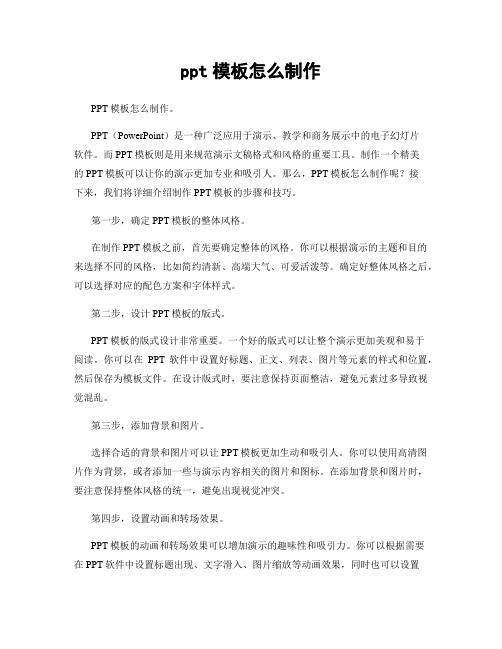
ppt模板怎么制作PPT模板怎么制作。
PPT(PowerPoint)是一种广泛应用于演示、教学和商务展示中的电子幻灯片软件。
而PPT模板则是用来规范演示文稿格式和风格的重要工具。
制作一个精美的PPT模板可以让你的演示更加专业和吸引人。
那么,PPT模板怎么制作呢?接下来,我们将详细介绍制作PPT模板的步骤和技巧。
第一步,确定PPT模板的整体风格。
在制作PPT模板之前,首先要确定整体的风格。
你可以根据演示的主题和目的来选择不同的风格,比如简约清新、高端大气、可爱活泼等。
确定好整体风格之后,可以选择对应的配色方案和字体样式。
第二步,设计PPT模板的版式。
PPT模板的版式设计非常重要。
一个好的版式可以让整个演示更加美观和易于阅读。
你可以在PPT软件中设置好标题、正文、列表、图片等元素的样式和位置,然后保存为模板文件。
在设计版式时,要注意保持页面整洁,避免元素过多导致视觉混乱。
第三步,添加背景和图片。
选择合适的背景和图片可以让PPT模板更加生动和吸引人。
你可以使用高清图片作为背景,或者添加一些与演示内容相关的图片和图标。
在添加背景和图片时,要注意保持整体风格的统一,避免出现视觉冲突。
第四步,设置动画和转场效果。
PPT模板的动画和转场效果可以增加演示的趣味性和吸引力。
你可以根据需要在PPT软件中设置标题出现、文字滑入、图片缩放等动画效果,同时也可以设置页面间的转场效果,比如淡入淡出、推进、切换等。
但要注意不要过度使用动画效果,以免分散观众注意力。
第五步,保存和应用PPT模板。
制作好PPT模板之后,记得保存为模板文件,方便以后的使用。
在演示时,只需要选择“新建演示文稿”并选择你制作的模板,就可以快速应用到新的演示中了。
总结。
制作PPT模板需要一定的设计和排版技巧,但并不难掌握。
通过确定整体风格、设计版式、添加背景和图片、设置动画和转场效果,就可以制作出一个精美的PPT 模板。
希望以上内容能够帮助你更好地制作PPT模板,让你的演示更加出色!。

怎么把ppt设成固定版式_如何将自己制作的PPT变成固定的
板式
对现在ppt的版式很满意,想把版式变成固定版式,要怎么操作?以下是店铺为你整理推荐怎么把ppt设成固定版式教程,希望你喜欢。
怎么把ppt设成固定版式教程1:
可以通过另存为-powerpoint模板实现这个功能:另存为-选择powerpoint模板即可,后续双击这个文件就自动生成一个新的PPT,如图:
怎么把ppt设成固定版式教:2:
将自己制作的PPT变成固定的板式,可以·把你做的需要固定下来的页面元素放置到母版页当中,方法与步骤如下:
1、打开ppt文件;
2、复制好已经设计好的版式;
3、打开【视图】里的【幻灯片母版】;
4、找到对应的版式样式,粘贴进去;
5、关闭【幻灯片母版】,保存ppt即可。

PPT排版的重要性与技巧PPT(PowerPoint)是一种常用的演示工具,广泛用于展示和传达信息。
在进行PPT制作时,排版是至关重要的环节,因为它直接影响着观众对内容的理解和接受程度。
本文将探讨PPT排版的重要性,并提供一些实用的技巧来改善PPT的视觉效果和呈现效果。
一、PPT排版的重要性1. 提高信息传递效果良好的PPT排版可以使观众更加清晰地理解演示的主题和内容。
通过合理的文字呈现、图形表达和布局设计,可以帮助观众快速抓住重点,并更好地理解和吸收所传达的信息。
2. 增强视觉吸引力人们对美观和视觉效果的需求越来越高。
通过精心设计的PPT排版,可以增强演示的吸引力,吸引观众的注意力,提高他们对演示内容的兴趣和参与度。
3. 体现专业形象良好的PPT排版展现了演示者的专业素养和对内容的重视程度。
通过统一的字体风格、配色方案和版式设计,可以营造出一个专业、有条理的演示形象,给观众留下良好的印象。
二、PPT排版的技巧1. 选择适合的字体字体的选择对PPT的可读性和整体效果影响很大。
建议使用清晰、简洁的字体,并注意字号的合理搭配。
标题可以使用较大、有醒目效果的字体,正文部分则应选择易读性较高的字体。
2. 合理运用颜色颜色的运用可以增加PPT的表现力和吸引力。
在选择颜色方案时,要避免过于花哨和刺眼的颜色搭配,以免分散观众的注意力。
相反,选择适当的颜色搭配,突出重点内容,提升整体视觉效果。
3. 运用图像与图表图像和图表是PPT排版中常用的元素,通过它们可以更直观地表达和展示信息。
选择高质量、相关性强的图片,使其与演示的主题相呼应,避免过多或重复的使用。
对于图表,要尽量简洁明了,突出重点数据。
4. 合理的布局和空白良好的布局可以使观众更容易理解演示的逻辑关系和内容主线。
使用居中、左对齐等统一的对齐方式,使PPT更易于观察和阅读。
同时,合理运用空白,保持内容之间的距离和平衡感,使PPT更加整洁有序。
5. 讲究动画效果适度的动画效果可以增加PPT的吸引力和视觉冲击力,但过多过杂的动画效果会分散观众的注意力。


更改幻灯片设计模板的方法
要更改幻灯片的设计模板,可以按照以下步骤进行操作:
1. 打开 PowerPoint 幻灯片,选择要更改设计模板的幻灯片。
2. 在顶部菜单栏中选择“设计”选项卡。
3. 在“设计”选项卡下方的模板库中,选择其他设计模板。
你可
以从预设的模板中选择,或者选择“浏览更多模板”查看更多的模板选项。
4. 单击所选模板,幻灯片的设计模板将更改为所选的模板。
5. 检查幻灯片内容是否适应新的设计模板。
根据需要,可能需要重新排列和调整文本、图像和其他元素的位置和大小。
6. 可以选择修改设计模板中的颜色和字体。
在“设计”选项卡中,使用“配色方案”和“字体”选项来更改颜色和字体样式。
7. 如果需要,可以通过在“设计”选项卡中选择“页边距”或“版式”来更改幻灯片的页边距和版式设置。
8. 如果想要保存自定义的设计模板以供以后使用,可以选择“文件”选项卡,然后选择“存储库” -> “保存为模板”,并按照
提示进行操作。
请注意,更改设计模板可能会导致文本和图像排列的变化,因
此可能需要对幻灯片进行一些微调来确保内容的完整性和可读性。

浅谈PowerPoint课件首页的版式设计作者:李晓飞朱荣来源:《中国信息技术教育》2015年第18期摘要:PPT课件版式的设计决定着整个课件的外观形式,是制作一个好的PPT课件不可或缺的环节,而首页是课件的封面,其设计的重要性更是不言而喻。
文字、图形、图片是版式设计的构成要素,本文从这三大要素出发提出PPT首页设计的三种经典版式:文字+图形、文字+图标、文字+图片,并为每种版式设计了典型案例。
关键词:PowerPoint;课件;首页;版式中图分类号:G434 文献标识码:A 论文编号:1674-2117(2015)18-0065-03引言PowerPoint是制作课件的最常用工具软件,PowerPoint课件(简称PPT课件)因其简单易学、媒体形式丰富、易于编辑修改等特点得到了广泛的应用。
课件的内容和外观形式是课件质量的内外两面,如果把课件的内容比作糖果,那么课件的外观就像糖纸,是吸引学生注意、引导和促进学生学习的构成要素之一。
而版式设计是视觉传达的重要手段,是一种关于编排的学问,是技术与艺术的高度统一,设计者要根据教学主题与内容的需要,将文字、图形、图像、色彩等视觉要素进行有组织、有目的的组合排列。
PPT课件按照其页面的功能可以分为首页、目录页、过渡页、内容页、结束页五种类型,不同类型有不同的版式设计方式,而首页是课件的第一页,是封面,所以首页的设计就显得尤为重要。
首页版式设计中存在的问题1.字体不当,模板过时文字具有双重属性,一方面文字能够记录语言、传递信息,另一方面文字也是特殊的图形。
计算机字库中有各种风格的字体,对这些字体特征的认识与把握,合理地选择和使用这些字体是PPT设计的前提和基础。
PPT模板整合了特定的色彩、背景色和文字样式,采用模板能够制作出风格统一的页面。
PPT2003版本从出现到如今已经使用了十几年,而当前还有很多教师仍在采用PPT2003版本自带的模板,此类课件已经没什么新意,学生很容易产生审美疲劳。